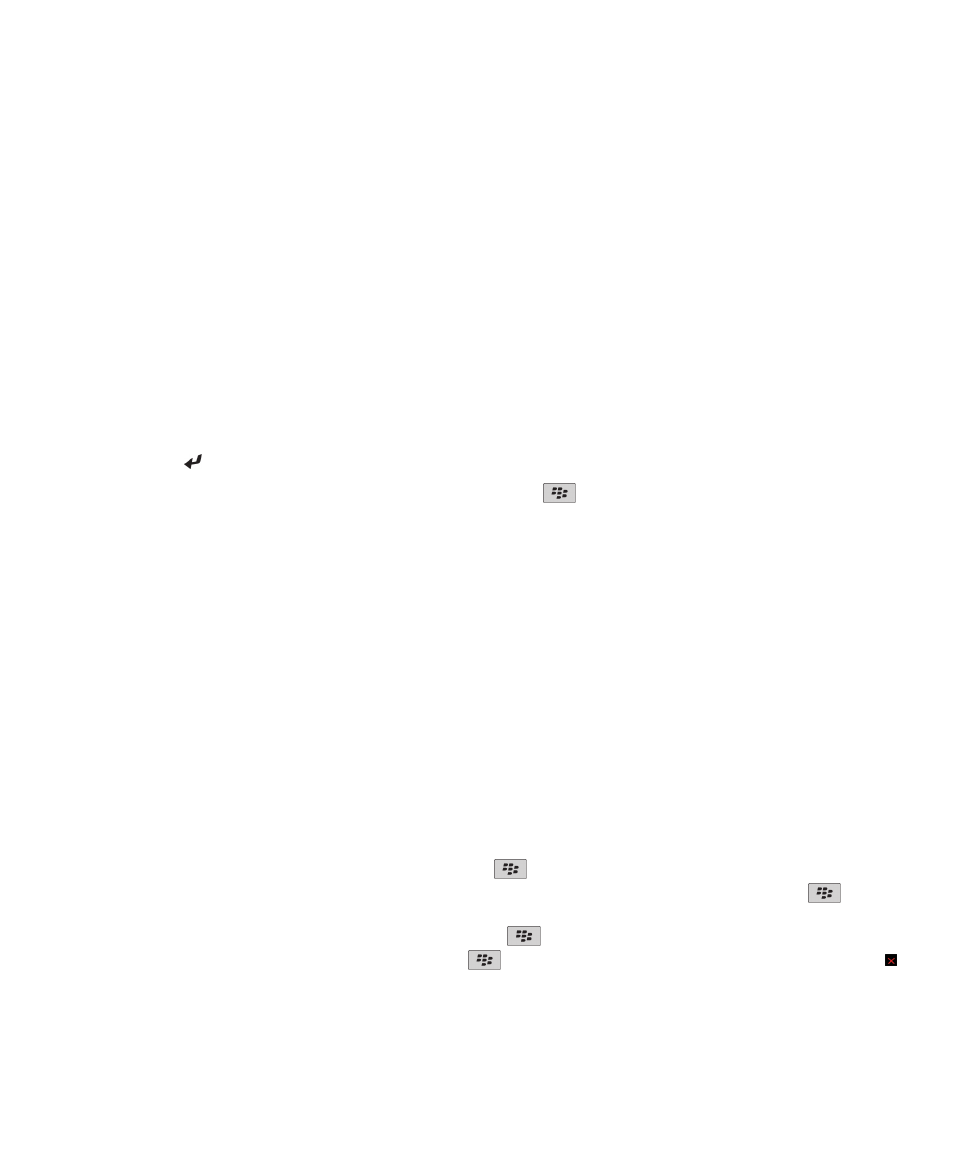
Aspectos básicos do browser
Navegar em páginas da Web
Visitar uma página da Web ou efectuar procuras na Internet
Dependendo do fornecedor do serviço sem fios, poderão ser apresentados vários browsers no dispositivo BlackBerry®. Para
obter mais informações sobre os custos associados à utilização de cada browser, contacte o fornecedor do serviço sem fios.
1. No ecrã inicial, clique no ícone Browser.
2. No campo na parte superior da página, introduza um endereço da Web ou termos da procura.
3. Prima a tecla no teclado.
Para interromper o carregamento de uma página da Web, prima a tecla
> Parar.
Informações relacionadas
Não existe um browser disponível no meu dispositivo, 180
Acerca da navegação com separadores
Com a navegação com separadores, pode abrir várias páginas da Web no dispositivo BlackBerry® ao mesmo tempo. Pode
alternar rapidamente entre os separadores abertos, abrir um novo separador sem fechar outro, ou fechar o separador actual
sem fechar o todo o browser. Se abrir uma ligação contida numa mensagem, entrada de calendário, ou nota, a ligação abre
automaticamente num novo separador.
Quanto mais separadores estiverem abertos, maior a quantidade de memória utilizada pelo dispositivo.
Informações relacionadas
Abrir, fechar ou alternar entre separadores, 13
Não consigo abrir um novo separador, 180
Abrir, fechar ou alternar entre separadores
Execute uma das seguintes acções:
• Para abrir um novo separador, no browser, prima a tecla
> Separadores. Clique no ícone Novo separador.
• Para abrir um novo separador para uma ligação numa página da Web, seleccione a ligação. Prima a tecla
> Abrir
ligação num novo separador.
• Para alternar entre separadores, no browser, prima a tecla
> Separadores. Clique num separador.
• Para fechar um separador, no browser, prima a tecla
> Separadores. Seleccione um separador. Clique no ícone .
Guia do utilizador
Browser
168
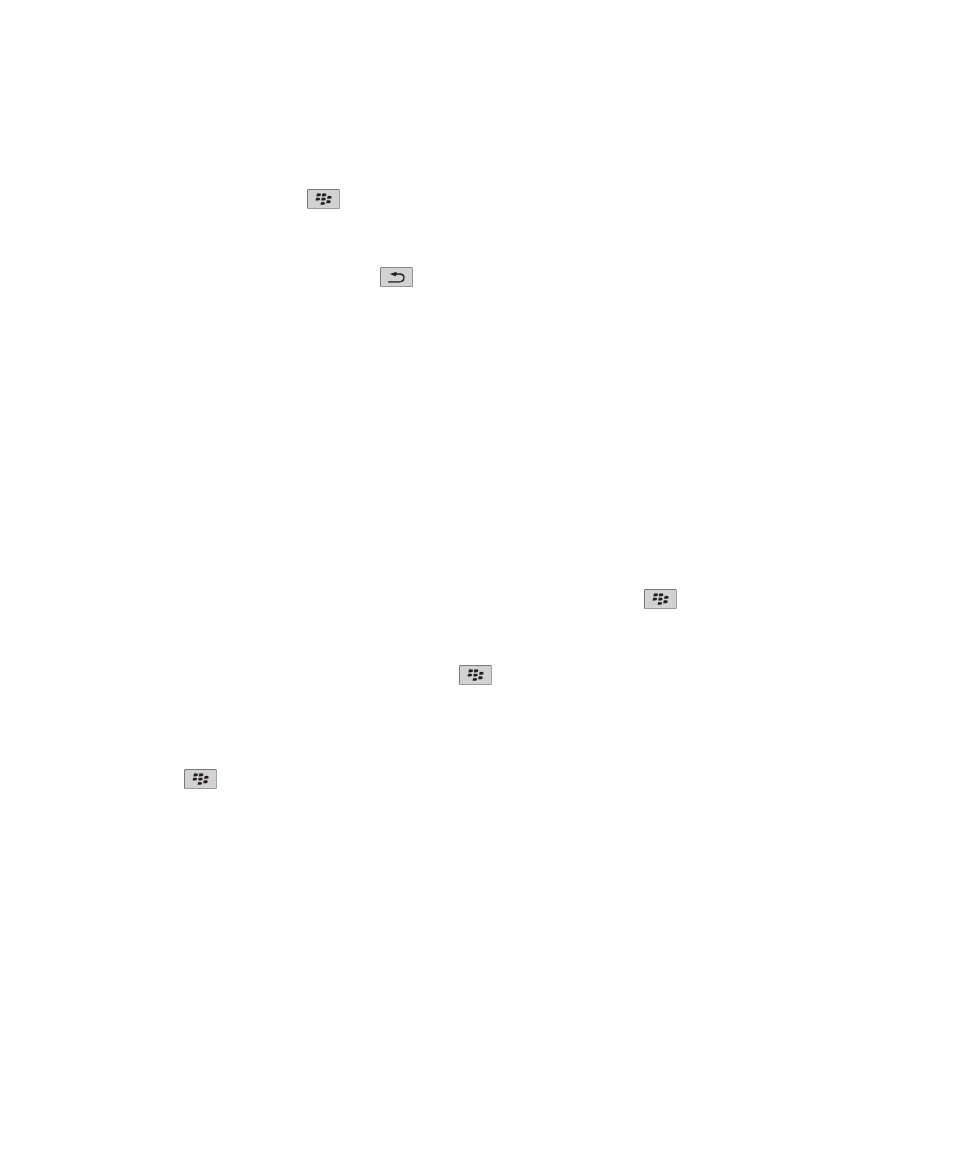
Aproximar ou afastar uma página da Web
Numa página da Web, prima a tecla
> Zoom.
• Para aproximar, no trackpad, faça deslizar o dedo para cima.
• Para afastar, no trackpad, faça deslizar o dedo para baixo.
Para desactivar o modo de zoom, prima a tecla
.
Retroceder ou avançar numa página Web
1. Numa página da Web, prima a tecla Menu.
2. Clique em Retroceder ou em Avançar.
Actualizar uma página da Web
1. Numa página da Web, prima a tecla Menu.
2. Clique em Actualizar.
Procurar texto numa mensagem, num ficheiro ou numa página da Web
Para procurar texto numa apresentação, tem de visualizar a apresentação em vista de texto ou em vista de texto e
diapositivos.
1. Numa mensagem, num ficheiro, num anexo ou numa página da Web, prima a tecla
> Localizar ou Localizar na página.
2. Introduza o texto.
3. Prima a tecla Enter.
Para procurar a ocorrência de texto seguinte, prima a tecla
> Localizar seguinte.
Ver uma lista de páginas da Web que visitou recentemente
1. No ecrã inicial, clique no ícone Browser.
2. Prima a tecla
> Histórico.
Voltar à página inicial
1. Numa página da Web, prima a tecla Menu.
2. Clique em Página inicial.
Fechar o browser
1. Numa página da Web, prima a tecla Menu.
2. Clique em Fechar.
Guia do utilizador
Browser
169
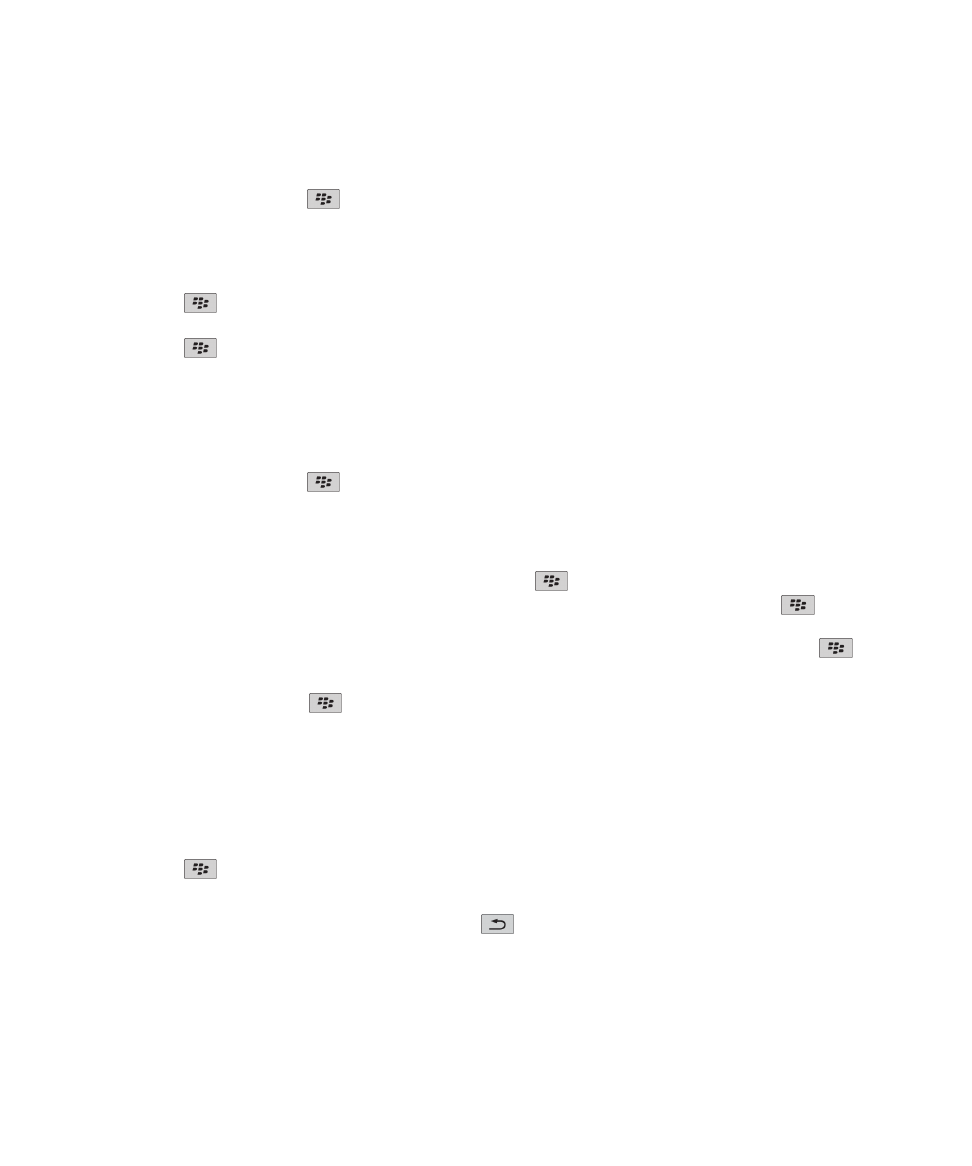
Criar um ícone de atalho para uma página da Web no ecrã inicial
Numa página da Web, prima a tecla
> Adicionar ao ecrã inicial.
Activar atalhos do browser
1. No ecrã inicial, clique no ícone Browser.
2. Prima a tecla
> Opções.
3. Na secção Geral, seleccione a caixa de verificação Activar atalhos do teclado.
4. Prima a tecla
> Guardar.
Ver, copiar e reencaminhar endereços
Visualizar o endereço de uma página da Web
Numa página da Web, prima a tecla
> Propriedades da Página.
Copiar um endereço de uma página da Web, ligação ou fotografia
Proceda de um dos seguintes modos:
• Para copiar um endereço de uma página da Web, prima a tecla
> Copiar endereço da página.
• Para copiar um endereço de uma ligação, coloque o cursor sobre ou seleccione uma ligação. Prima a
> Copiar
ligação.
• Para copiar um endereço de uma fotografia, coloque o cursor sobre ou seleccione uma fotografia. Prima a
>
Copiar ligação de fotografia.
Para colar o endereço, prima a tecla
> Colar.
Enviar um endereço Web
1. No ecrã inicial, clique no ícone Browser.
• Para enviar um endereço da Web de uma página da Web presente na sua lista de marcadores ou no histórico do
browser, seleccione a página da Web.
• Para enviar um endereço Web diferente, navegue até uma página da Web.
2. Prima a tecla
> Enviar ligação ou Enviar endereço da página.
3. Clique num tipo de mensagem.
Para voltar ao browser após enviar a mensagem, prima a tecla
.
Enviar uma ligação ou fotografia a partir de uma página da Web
1. Numa página da Web, coloque o cursor sobre ou seleccione uma ligação ou fotografia.
Guia do utilizador
Browser
170
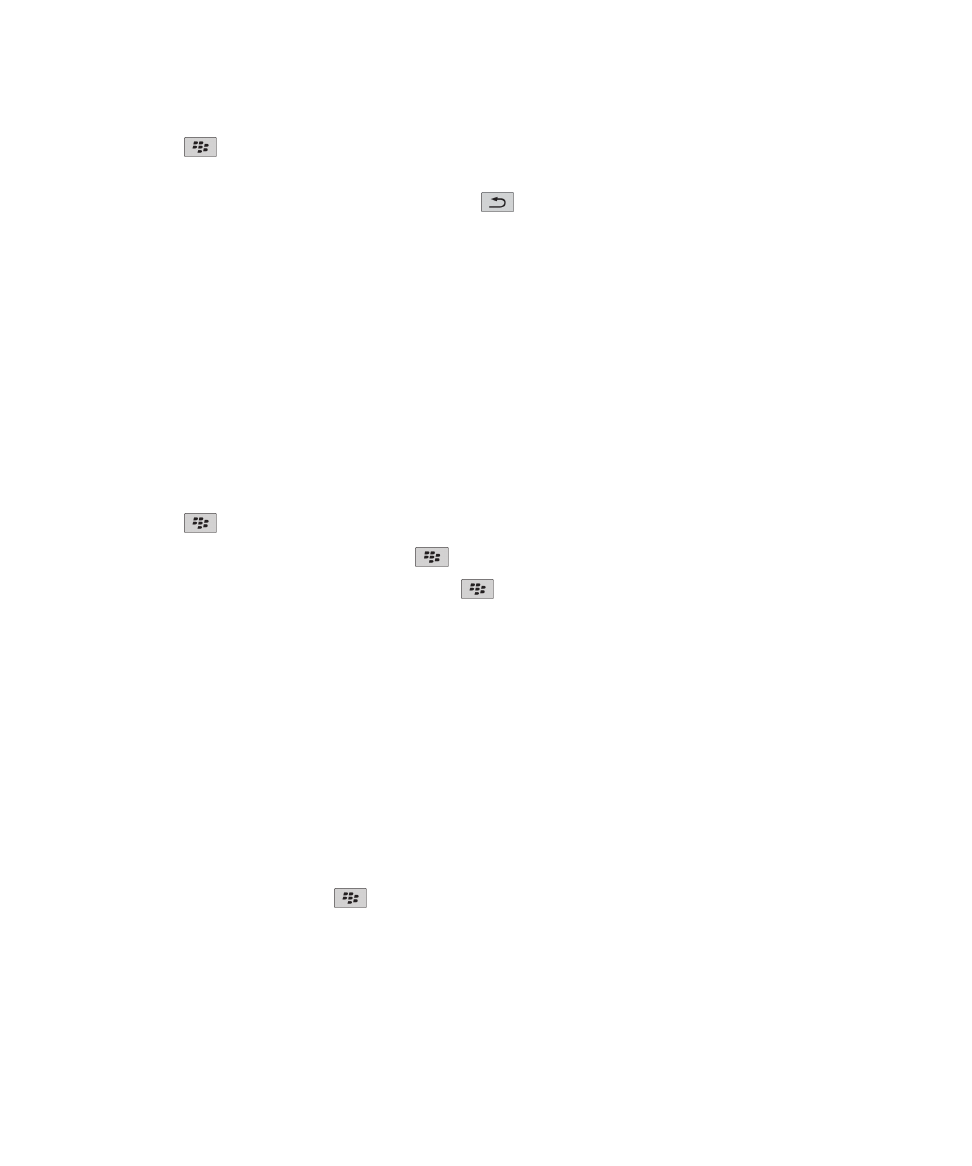
2. Prima a tecla
> Enviar ligação ou Enviar ligação da imagem.
3. Clique num tipo de mensagem.
Para voltar ao browser após enviar a mensagem, prima a tecla
.
Ver fotografias e reproduzir ficheiros multimédia
Reproduzir um ficheiro multimédia numa página da Web
1. Numa página da Web, clique num ficheiro multimédia.
2. Clique em Abrir.
Informações relacionadas
Formatos de ficheiros de áudio e vídeo suportados, 11
Não consigo reproduzir uma música ou vídeo numa página da Web, 180
Visualizar uma fotografia completa numa página da Web
1. Numa página da Web, seleccione uma fotografia ou coloque o cursor sobre a mesma.
2. Prima a tecla
> Imagem completa.
Para aproximar ou afastar a fotografia, prima a tecla
> Aproximar ou Afastar.
Para voltar ao tamanho original da fotografia, prima a tecla
> Zoom 1:1.